一、前言
1、 Jenkins是什么?
Jenkins是一个开源的支持自动化构建、部署等任务的平台。基本上可以说是持续集成(CI)、持续发布(CD)不可或缺的工具。
2、本篇环境信息
| 工具/环境 | 版本 |
|---|---|
| Linux Server | CentOS 7 |
| Jenkins | 2.121.2 |
| JDK | 1.8.0_181 |
| Nginx | 1.14.0 |
3、准备工作
- 安装JDK
参考:https://ken.io/note/centos-java-setup
将jdk1.8.0_181部署在目录/usr/java/
部署完成后,jdk的根目录就是:/usr/java/jdk1.8.0_181/
- 安装Nginx(非必要步骤)
参考:https://ken.io/note/centos-quickstart-nginx-setup
部署Nginx是为了方便我们通过域名访问Jenkins,如果无此需求可忽略次操作
二、Jenkins安装
1、Yum安装
- yum源导入
#添加Yum源
sudo wget -O /etc/yum.repos.d/jenkins.repo https://pkg.jenkins.io/redhat-stable/jenkins.repo
#导入密钥
sudo rpm --import https://pkg.jenkins.io/redhat-stable/jenkins.io.key
- 安装
sudo yum install -y jenkins
2、开放端口
Jenkins站点的默认监听端口是8080
sudo firewall-cmd --add-port=8080/tcp --permanent
sudo firewall-cmd --reload
3、配置Java可选路径
因为Jenkins默认的java可选路径不包含我们部署的jdk路径,所以这里要配置一下,不然Jenkins服务会启动失败
#修改jenkins启动脚本
sudo vi /etc/init.d/jenkins
#修改candidates增加java可选路径:/usr/java/jdk1.8.0_181/bin/java
candidates="
/etc/alternatives/java
/usr/lib/jvm/java-1.8.0/bin/java
/usr/lib/jvm/jre-1.8.0/bin/java
/usr/lib/jvm/java-1.7.0/bin/java
/usr/lib/jvm/jre-1.7.0/bin/java
/usr/bin/java
/usr/java/jdk1.8.0_181/bin/java
"
4、启动Jenkins并设置Jenkins开机启动
#重载服务(由于前面修改了Jenkins启动脚本)
sudo systemctl daemon-reload
#启动Jenkins服务
sudo systemctl start jenkins
#将Jenkins服务设置为开机启动
#由于Jenkins不是Native Service,所以需要用chkconfig命令而不是systemctl命令
sudo /sbin/chkconfig jenkins on
浏览器输入 http://<ip address>:8080 访问Jenkins
三、Nginx配置(非必要步骤)
1、配置Nginx反向代理Jenkins
- 新建配置文件
#新增Jenkins专用Nginx配置文件
sudo vi /etc/nginx/conf.d/jenkins.conf
#输入以下内容并保存
server {
listen 80; #监听80端口
server_name jenkins.ken.io; #监听的域名
access_log /var/log/nginx/jenkins.access.log main;
error_log /var/log/nginx/jenkins.error.log error;
location / { #转发或处理
proxy_pass http://127.0.0.1:8080;
}
error_page 500 502 503 504 /50x.html;#错误页
location = /50x.html {
root /usr/share/nginx/html;
}
}
- 重载Nginx配置
sudo nginx -s reload
2、配置SELinux
如果不配置SELinux,通过Nginx反向代理访问,可能会产如下错误
#查看错误信息
/var/log/nginx/jenkins.error.log
#错误信息示例
connect() to 127.0.0.1:8001 failed (13: Permission denied) while connecting to upstream, client: 127.0.0.1
- 方法1:
setsebool -P httpd_can_network_connect 1 - 方法2:
#关闭SELinux:
sed -i '/SELINUX/s/enforcing/disabled/' /etc/selinux/config
#重启:
reboot
修改本地hosts,将域名jenkins.ken.io指向CentOS IP,通过域名测试访问
四、Jenkins初始化
1、解锁Jenkins
查询root账号默认密码
cat /var/lib/jenkins/secrets/initialAdminPassword
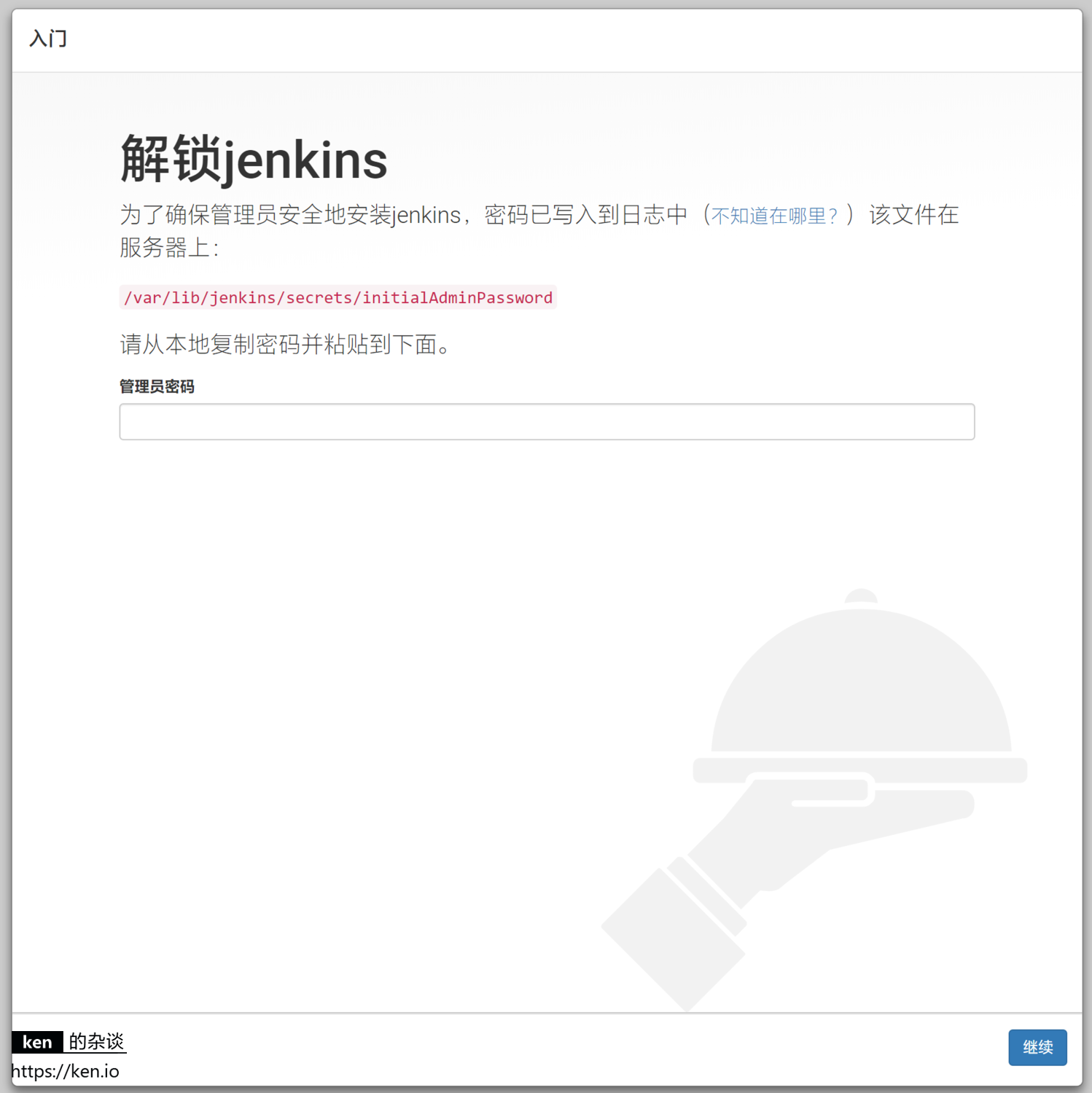
输入密码并解锁
2、选择插件

这里直接选择“安装推荐的插件”即可
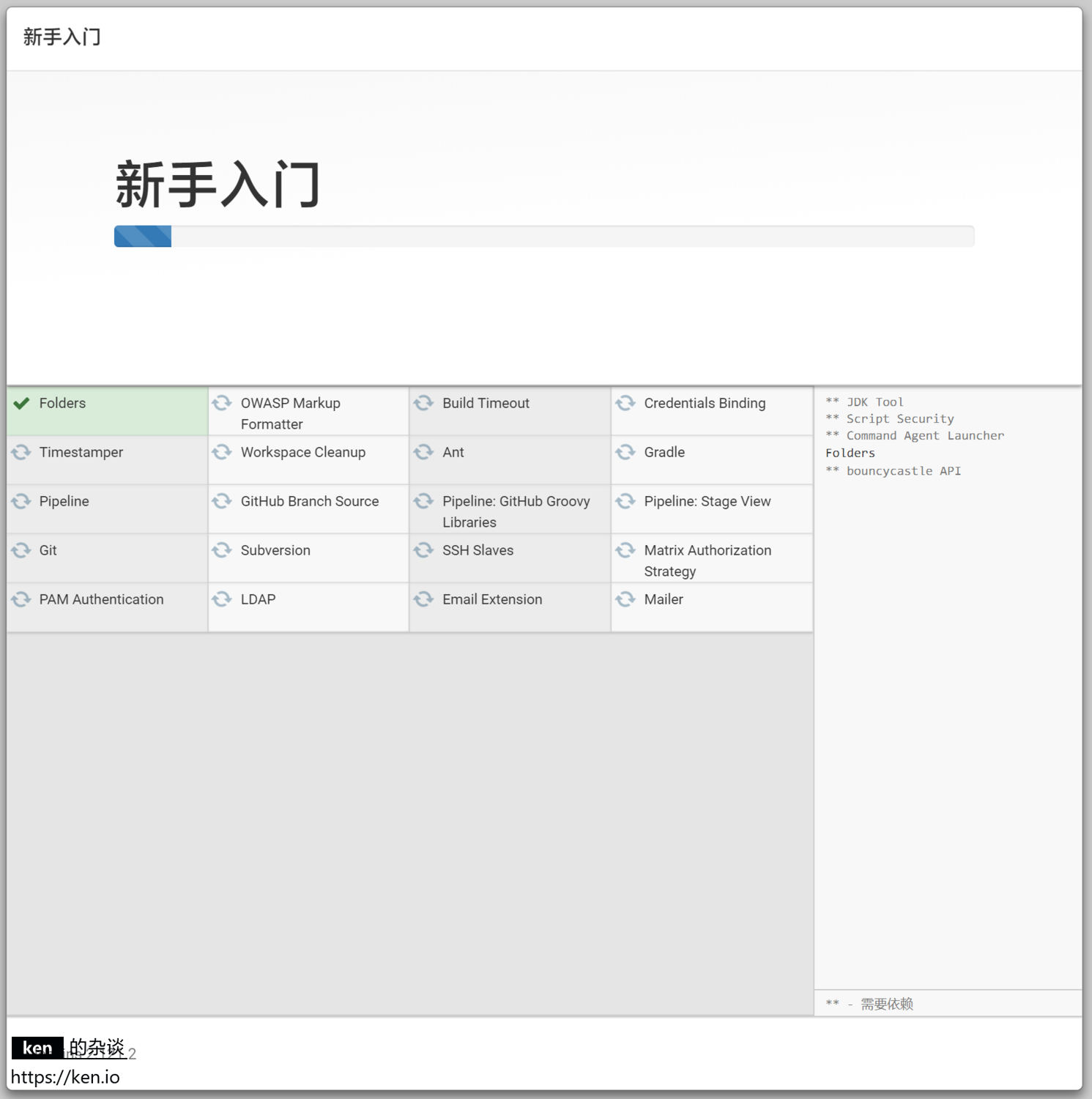
选择安装的插件后会进入插件安装界面
3、添加管理员
插件安装完成后会自动进入添加管理员界面
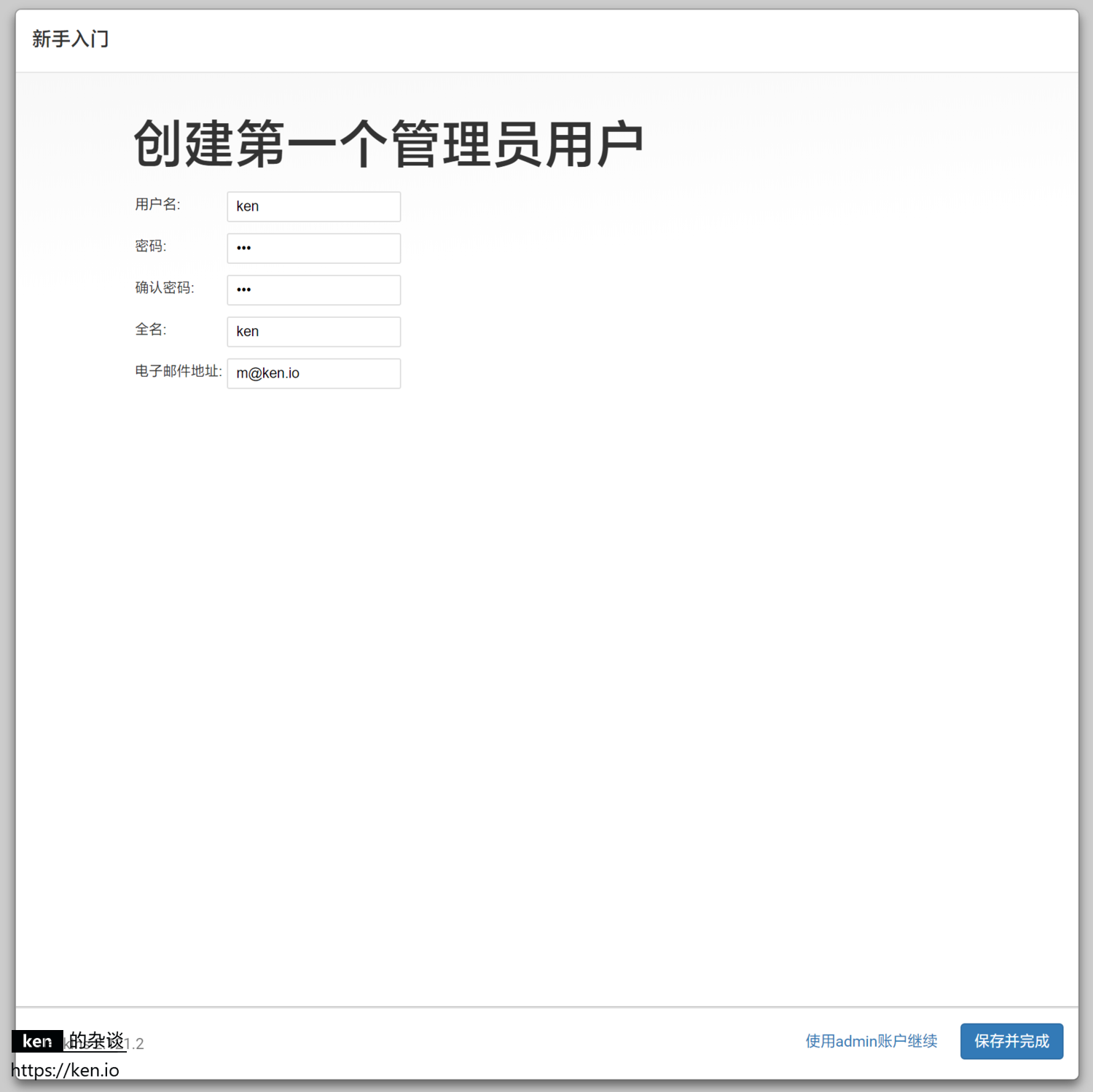
4、配置Jenkins URL
这里的URL指的是默认访问Jenkins的地址。
默认是是http://
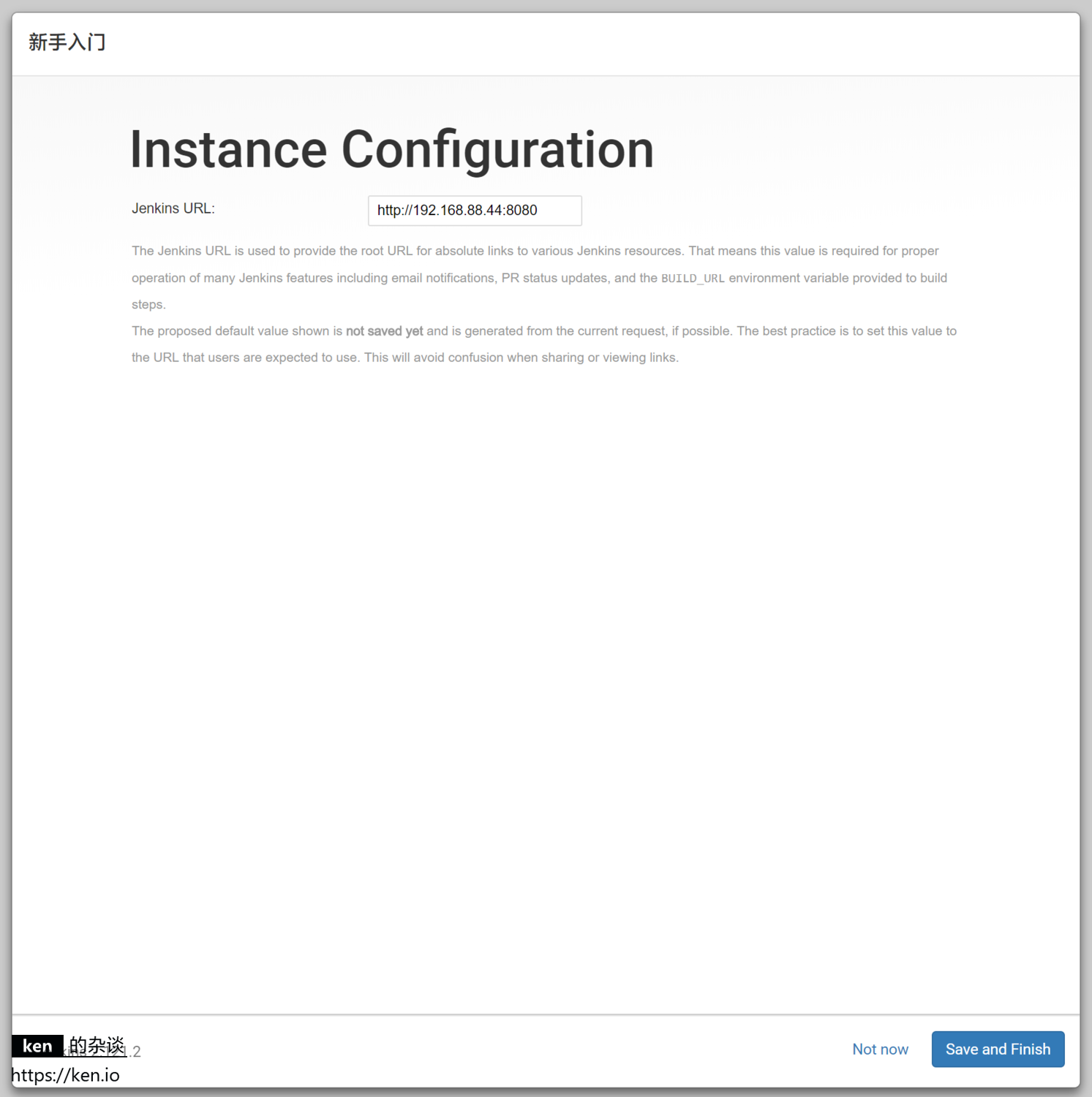
5、开始使用Jenkins
配置完Jenkins URL之后就完成了整个Jenkins配置引导
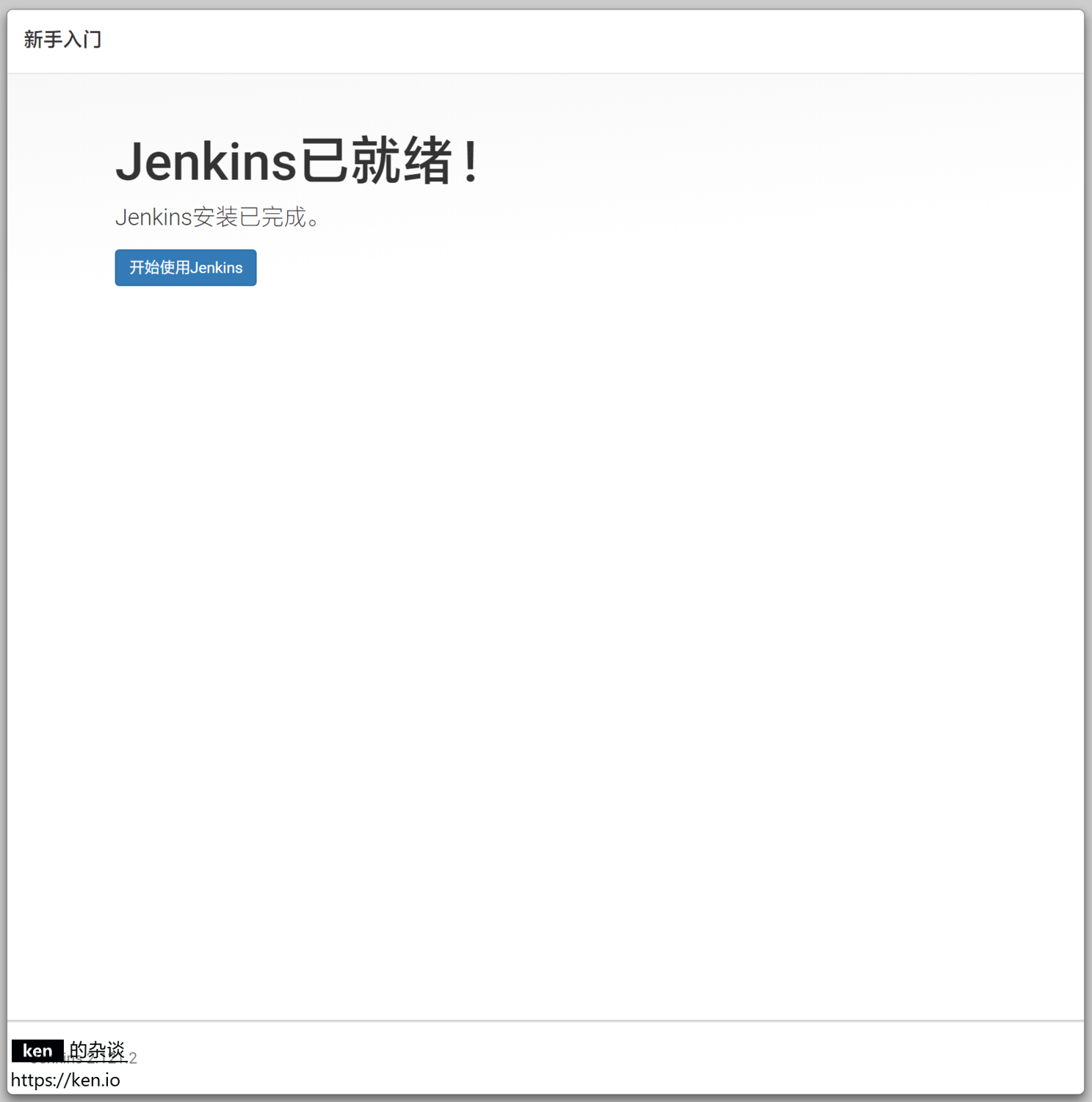
点击“开始使用Jenkins”就会进入Jenkins主页
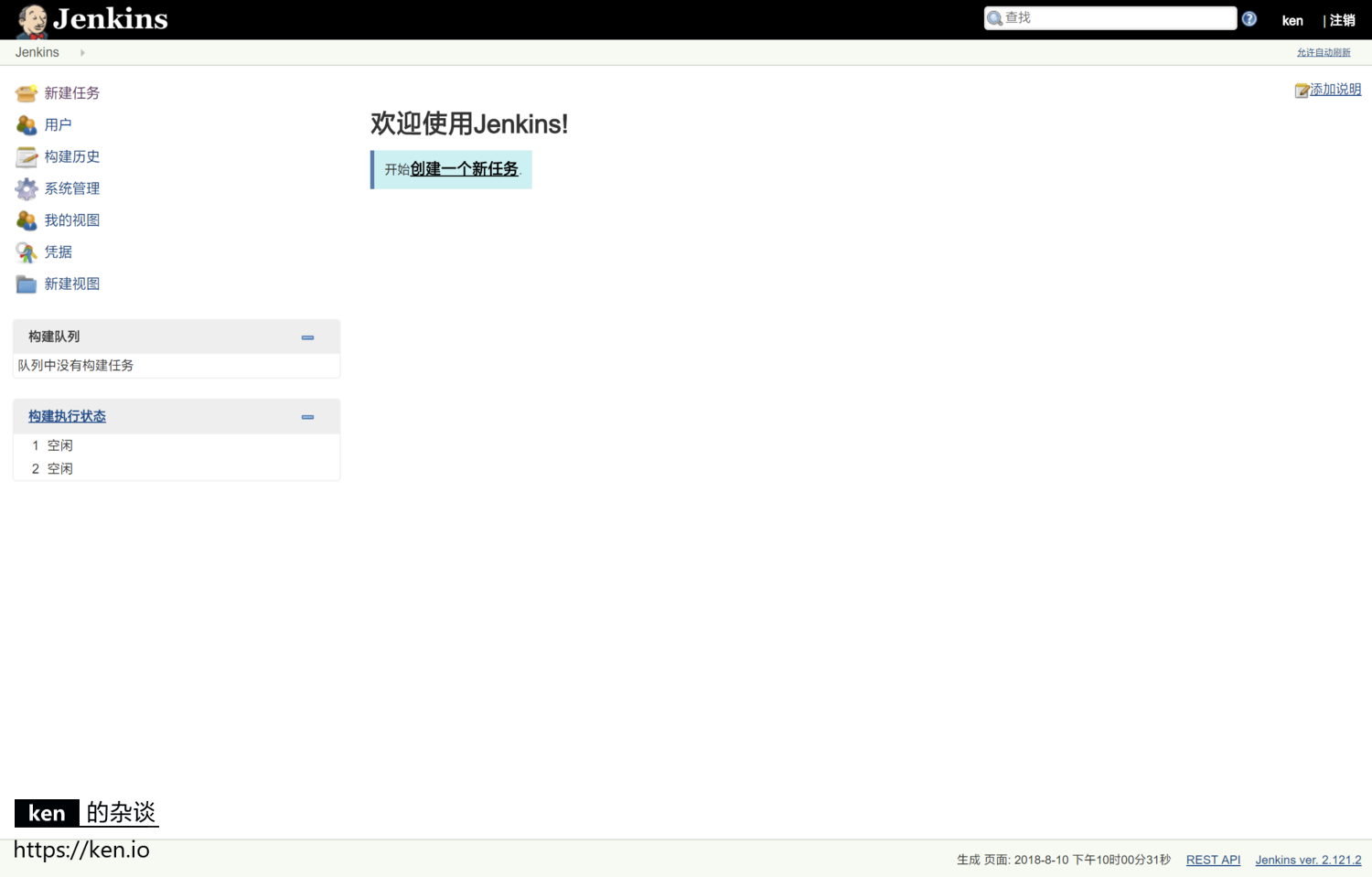
搞定~
五、备注
- 本文参考
https://wiki.jenkins.io/display/JENKINS/Installing+Jenkins+on+Red+Hat+distributions
